为企业客户提供一站式的IT设备采购服务
全国咨询热线:
400-6009-602
400-6009-602
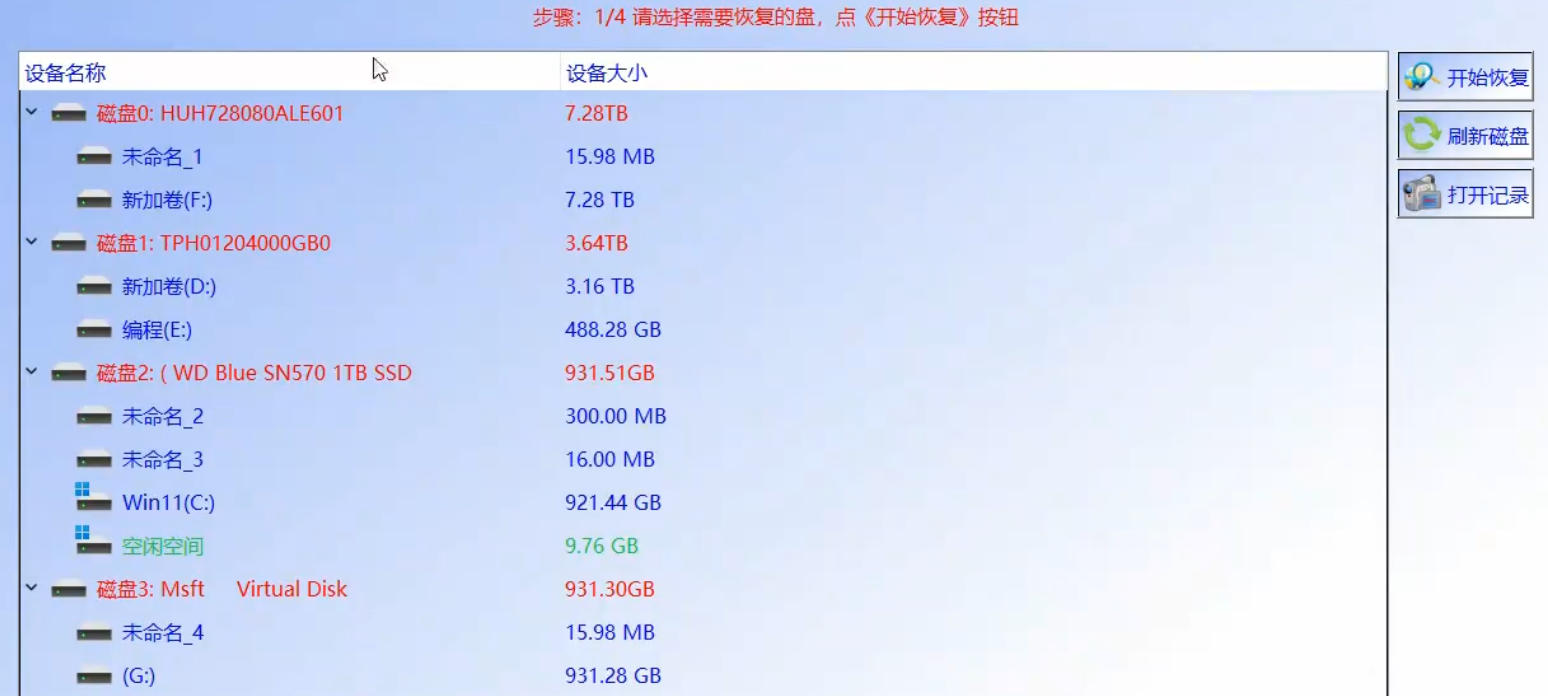
机械硬盘格式化后数据恢复的操作方法!误操作格式化硬盘的情况时有发生。许多人误以为格式化意味着数据被彻底删除,其实不然。了解格式化与数据恢复的原理,能够帮助我们在关键时刻最大程度地找回丢失的数据。本文将详细讲解机械硬盘格式化后的恢复方法及注意事项。
一、格式化 ≠ 数据彻底删除(纠正一下传统思维)
机械硬盘通过磁头在高速旋转的盘片上读写数据,数据以特定的格式存储在磁道和扇区上。格式化操作主要是对硬盘的文件系统进行重建,而不是物理擦除数据本身。
常见格式化方式
1. 快速格式化
功能:仅清空文件目录信息,但原始数据仍存储在硬盘扇区中。
恢复难度:较低,如果未写入新数据,大部分文件都有机会恢复。
2. 完全格式化
功能:不仅清空目录,还会检测每个扇区的可用性,可能覆盖原有数据。
恢复难度:相对较高,恢复成功率低。
提示:在快速格式化后,如果未对硬盘写入新文件,数据恢复成功的可能性非常高。
二、数据能否恢复的关键因素
数据恢复的难易程度受以下因素影响:
是否继续写入新数据
新数据会覆盖原有扇区,降低恢复成功率。
建议:一旦发现误格式化,立即停止使用该硬盘。
格式化方式
快速格式化:恢复相对容易。
完全或低级格式化:恢复难度大,需要更专业的手段。
数据是否加密
加密文件通常分散存储,恢复更加复杂。
硬盘是否有物理损坏
磁头或盘片损坏会显著降低恢复成功率,有些情况下甚至无法恢复。
三、数据恢复方法
方法一:从已有备份恢复(首选)
1. Windows 文件历史记录
打开“文件历史记录”(Win+S 搜索 “FileHistory”)。
找到需要恢复的文件或文件夹。
点击【还原】或选择【还原到其他位置】,将文件恢复到安全位置。
2. 手动备份恢复
如果之前使用移动硬盘、U盘或 NAS 进行过备份,直接将文件复制回硬盘即可。
提示:恢复备份是最安全、成功率最高的方法,不会对原硬盘造成二次损伤。
方法二:使用专业数据恢复软件
准备工作
将误格式化的硬盘连接到另一台电脑,以免在原硬盘上操作造成数据覆盖。
在另一块硬盘上安装数据恢复软件(如“转转大师”等)。
扫描恢复
打开软件,选择被格式化的分区。
点击【恢复文件】或【开始扫描】,等待软件完成扫描。
浏览扫描结果,选择需要恢复的文件进行保存(注意保存到另一块硬盘以防覆盖)。
需要注意的细节:
快速格式化的硬盘恢复成功率高,完全格式化或低级格式化难度大。
避免在误格式化的硬盘上写入新数据。
对于物理损坏或加密文件,普通软件可能无法恢复,需要专业机构处理。
发现误格式化立即停止使用硬盘。
优先尝试备份恢复,确保数据安全。
如无备份,再考虑使用专业恢复软件。
物理损坏或加密数据,需寻求更高端恢复方案。
格式化并不意味着数据彻底消失,尤其是快速格式化。保持冷静、立即停止操作、优先备份恢复,是数据恢复成功的关键。专业软件和技术可以挽回大部分误格式化的数据,但避免二次操作造成覆盖是最重要的一步。



